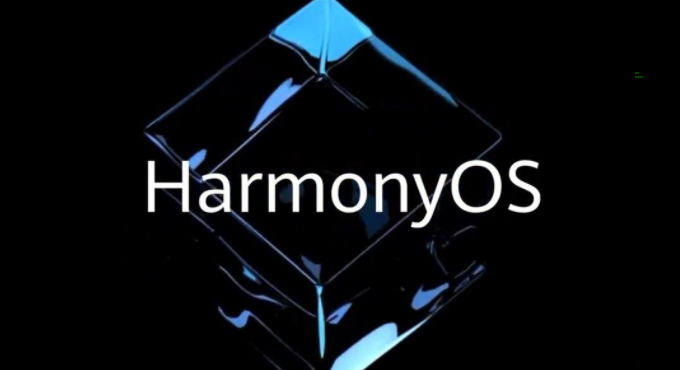WPS手机端很多小伙伴还不是很熟练,那么今天小编要给大家分享的就是怎么在WPS手机版表格中添加图表哦~相信这一定是很多小伙伴关心的问题吧,感兴趣的小伙伴可以跟着小编一起看下去哦。
wps相关推荐:
wpsoffice怎么创建邀请函模板 wpsoffice家长会邀请函模板创建步骤
怎么在WPS表格里添加图表 在WPS手机版中怎么在表格里加图表
工具/原料
手机WPS表格
方法/步骤
1、在WPS表格中,先打开下方属性中的插入属性栏
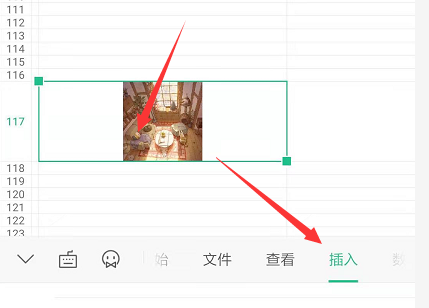
2、找到如图的图表属性,可选择需要的样式,打开右侧的更多选项栏
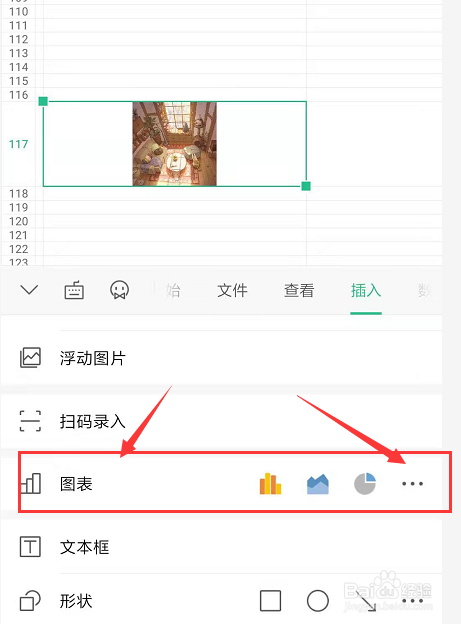
3、在更多图表栏中,可针对需要的种类类型选择合适的图表
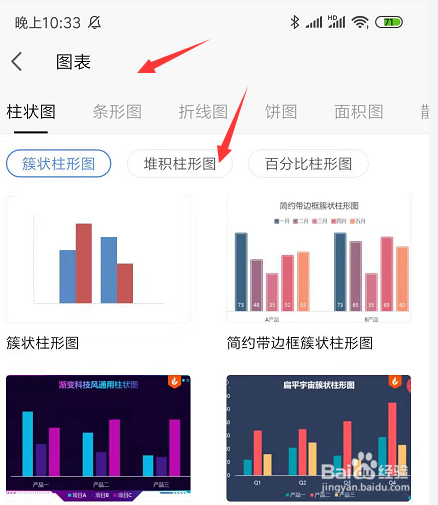
4、选择下方的新建图表或会员专用图表样式
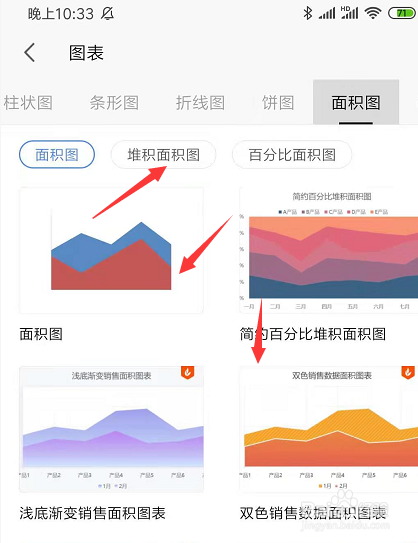
5、进入到编辑面板中后,选择数据源
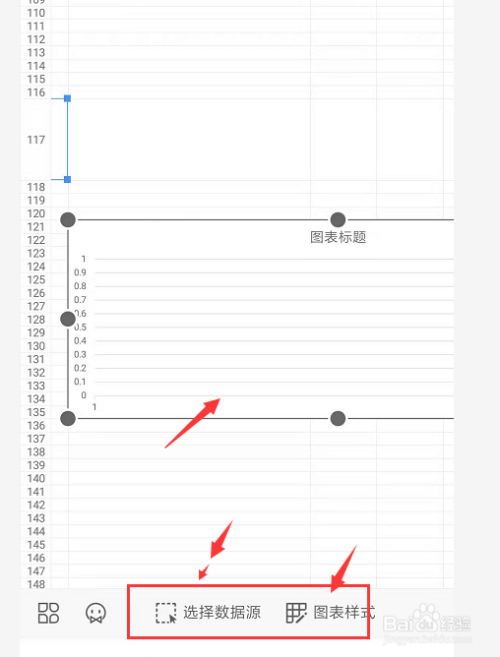
6、在图表样式栏中,选择需要的样式,然后点击创建即可得到需要的图表样式
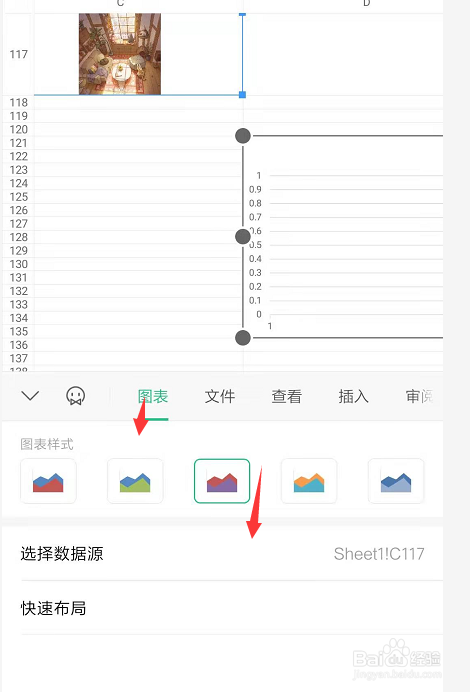
以上,就是编辑带来的关于在怎么在WPS表格里添加图表 在WPS手机版中怎么在表格里加图表的全部内容介绍啦!更多游戏资讯攻略请大家关注758手游网!